- Mwandishi Jason Gerald [email protected].
- Public 2024-01-19 22:14.
- Mwisho uliobadilishwa 2025-01-23 12:48.
WikiHow inafundisha jinsi ya kuunda "folda" kwenye Gmail. Ingawa folda katika Gmail zinaitwa "lebo," wazo ni sawa. Unaweza kuunda lebo mpya na toleo la eneo-kazi la Gmail na programu ya Gmail ya iPad na iPhone. Ikiwa unatumia Android, huwezi kuunda lebo mpya kutoka kwa programu ya Gmail. Mara tu lebo zikiundwa, unaweza kuzitumia kupanga kikundi barua pepe (barua pepe) kwenye toleo lolote la Gmail, pamoja na Android.
Hatua
Njia 1 ya 2: Kwenye Kompyuta ya Desktop
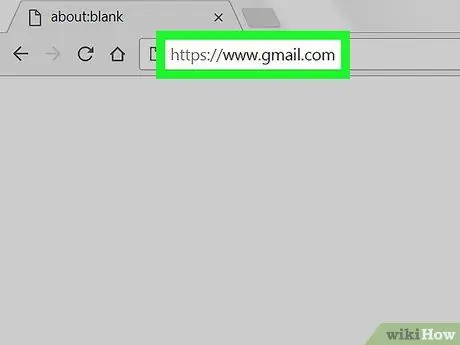
Hatua ya 1. Tembelea Gmail
Endesha kivinjari cha wavuti na tembelea https://www.gmail.com. Ikiwa umeingia, akaunti yako ya kikasha ya Gmail itafunguliwa.
Ikiwa haujaingia, andika anwani yako ya barua pepe unapoombwa, bonyeza IJAYO, andika nenosiri, kisha bonyeza IJAYO.
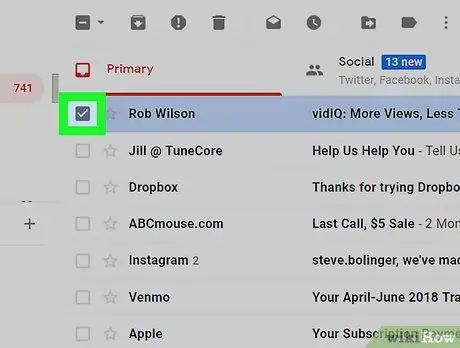
Hatua ya 2. Chagua barua pepe unayotaka
Bonyeza kisanduku cha kuangalia kushoto mwa barua pepe ili uichague.
Ikiwa unataka kuunda lebo, kwanza utahitaji kuchagua barua pepe, ingawa unaweza baadaye kufuta barua pepe kutoka kwa lebo unayounda
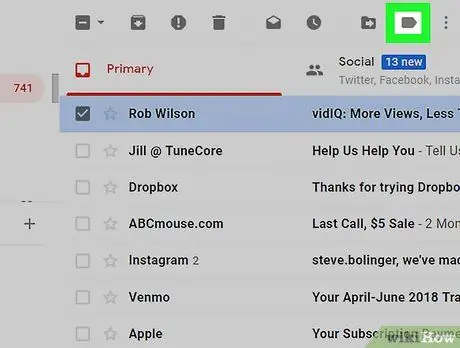
Hatua ya 3. Bonyeza ikoni ya "Lebo"
Ikoni yake iko juu ya kikasha chako, chini ya uwanja wa utaftaji. Menyu ya kunjuzi itaonyeshwa.
Ikiwa unatumia toleo la zamani la Gmail, ikoni iko katika pembe ya 45 °
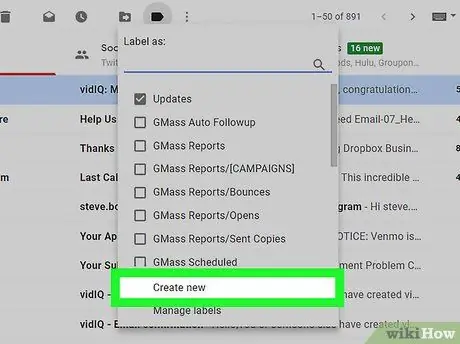
Hatua ya 4. Bonyeza Unda mpya
Ni chini ya menyu kunjuzi. Dirisha ibukizi litaonyeshwa.
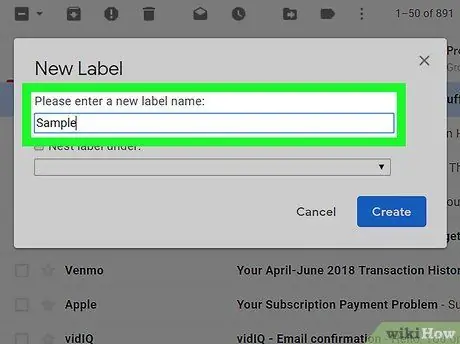
Hatua ya 5. Taja lebo
Andika jina la lebo kwenye kisanduku cha maandishi "Tafadhali ingiza jina jipya la lebo" kwenye kidirisha cha pop-up.
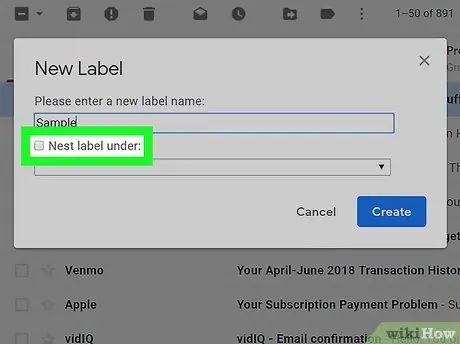
Hatua ya 6. Weka lebo ndani ya lebo nyingine
Ikiwa unataka kuweka lebo ndani ya lebo iliyopo, angalia kisanduku cha "Nest studio under", kisha bonyeza "Tafadhali chagua mzazi…" sanduku la kunjuzi kisha ubonyeze lebo unayotaka kutumia kuweka lebo mpya.
Njia hii ya Gmail ni sawa na wakati unaweka folda ndani ya folda nyingine
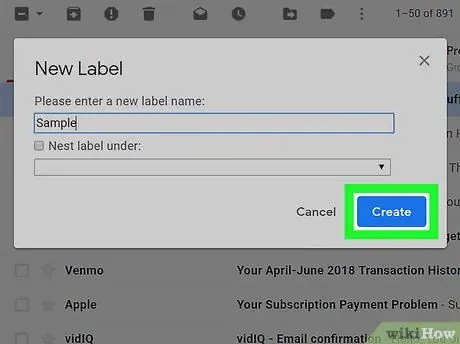
Hatua ya 7. Bonyeza Unda chini ya kidukizo
Lebo itaundwa.
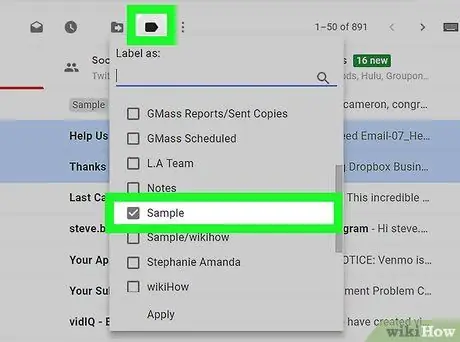
Hatua ya 8. Ongeza barua pepe kwa lebo mpya
Mara tu lebo ikiundwa, ongeza barua pepe kwa kufanya yafuatayo:
- Angalia kisanduku kushoto mwa barua pepe ili uichague (fanya hivi kwa barua pepe nyingi kama unavyotaka ikiwa unataka kuziongeza kwenye lebo).
-
Bonyeza ikoni ya "Lebo"
- Bonyeza lebo unayotaka kutumia ili kuwa na barua pepe kwenye menyu kunjuzi inayoonekana.
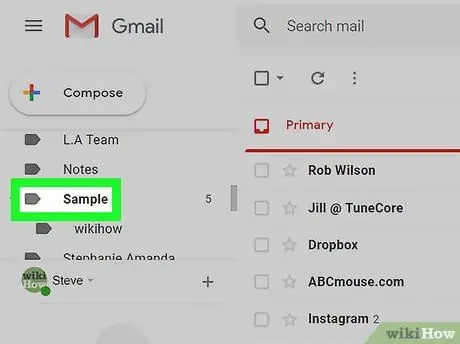
Hatua ya 9. Angalia barua pepe ambayo iko kwenye lebo
Ikiwa unataka kuona yaliyomo kwenye lebo, fanya yafuatayo:
- Hover mshale wa panya juu ya orodha ya maeneo (kwa mfano Kikasha) kwenye menyu upande wa kushoto.
-
Sogeza chini mpaka lebo yako ionekane.
Matoleo ya zamani ya watumiaji wa Gmail yanaweza kubonyeza Zaidi chini ya menyu iliyopanuliwa.
- Tazama barua pepe kwa kubonyeza lebo.
Njia 2 ya 2: Kwenye Simu ya Mkononi
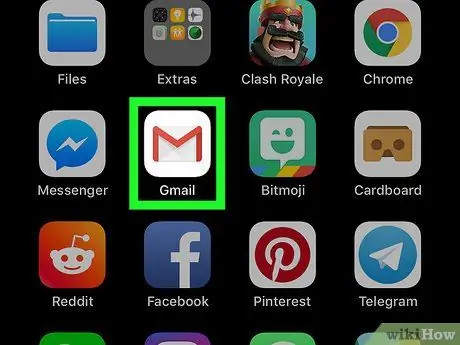
Hatua ya 1. Anzisha Gmail
Gonga ikoni ya Gmail, ambayo ni "M" nyekundu kwenye mandharinyungu nyeupe. Ukiingia katika akaunti, kikasha chako cha Gmail kitafunguliwa.
- Ikiwa haujaingia, gonga akaunti yako, au chapa anwani yako ya barua pepe na nywila unapoombwa.
- Tena, huwezi kuunda lebo mpya kwenye vifaa vya Android, ingawa unaweza kuongeza barua pepe kwenye lebo zilizopo na uone kilicho ndani ya lebo hizo kwenye vifaa vya Android.
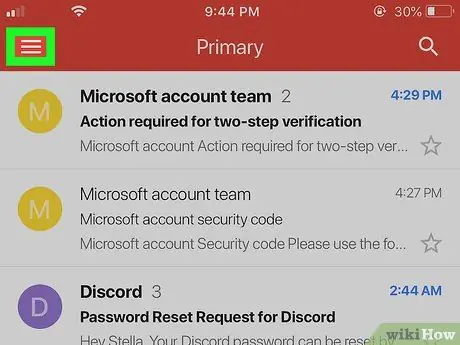
Hatua ya 2. Gonga kona ya juu kushoto
Hii italeta menyu kutoka kwa upande wa kushoto wa skrini.
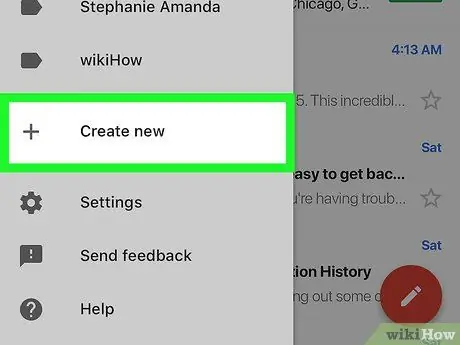
Hatua ya 3. Tembeza chini kwenye skrini, kisha gonga Unda mpya
Iko chini ya menyu ya kutoka.
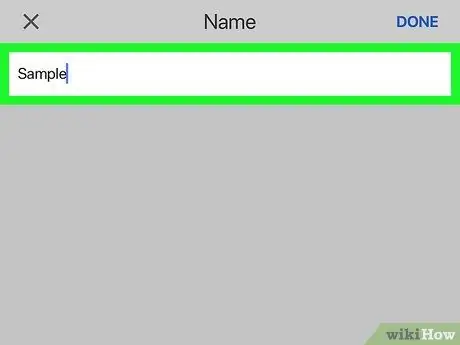
Hatua ya 4. Taja lebo
Ingiza jina linalohitajika la lebo kwenye uwanja wa maandishi unaoonekana.
Tofauti na toleo la eneo-kazi la Gmail, huwezi kuunda lebo mpya ndani ya lebo zilizopo kwenye programu ya Gmail
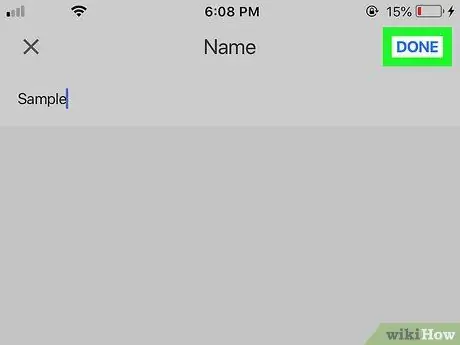
Hatua ya 5. Gonga DONE kwenye kona ya juu kulia ya menyu
Mara tu unapofanya hivyo, lebo mpya itaundwa, na unaweza kuongeza barua pepe zilizochaguliwa kwake.
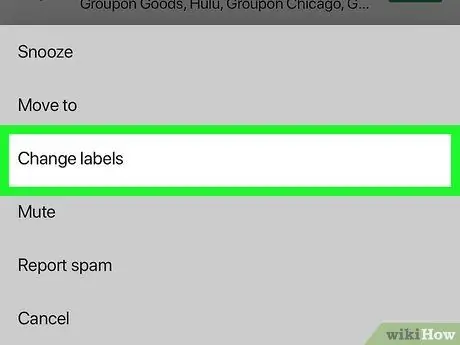
Hatua ya 6. Ongeza barua pepe kwa lebo mpya
Ongeza barua pepe nyingine kwenye lebo kwa kufanya yafuatayo:
- Chagua barua pepe kwa kugonga na kuishikilia, kisha gonga barua pepe nyingine ambayo unataka kuchagua.
- Gonga ⋮ (Android) au ⋯ (iPhone).
- Gonga Badilisha lebo.
- Gonga lebo unayotaka kutumia.
- Gonga
kwenye kona ya juu kulia ya skrini.
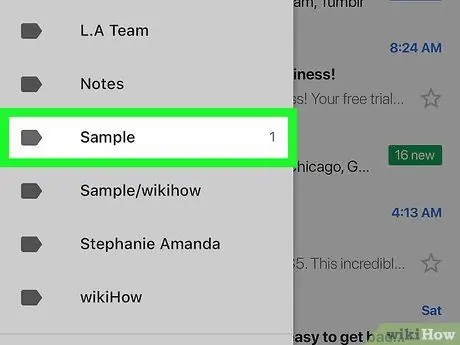
Hatua ya 7. Angalia lebo zako
Ikiwa unataka kuona orodha ya lebo zilizopo, gonga ☰ kwenye kona ya juu kushoto, kisha nenda chini kwenye sehemu ya "Lebo".
Lebo itafunguliwa ikiwa utagonga. Lebo hiyo itaonyesha barua pepe iliyomo
Vidokezo
- Mchakato wa kuongeza lebo kwenye Gmail sio sawa na kuunda folda katika programu ya Kikasha cha Google.
- Kwa chaguo-msingi, barua pepe zilizoongezwa kwenye lebo bado zitaonekana kwenye kikasha chako (isipokuwa lebo). Unaweza kufuta barua pepe kutoka kwa kikasha chako kwa kuzihifadhi kwenye kumbukumbu. Kwa njia hii, barua pepe haitaonekana kwenye kikasha chako, lakini haitaondolewa kwenye lebo yenyewe.






